手机微信聊天弹幕怎么设置 微信聊天气泡设置步骤
日期: 来源:铲子手游网
手机微信聊天弹幕怎么设置,在现代社交中,手机微信已成为人们日常生活中不可或缺的一部分,而微信聊天弹幕功能的设置,更是为我们的聊天体验增添了一抹新的亮色。通过简单的步骤,我们可以轻松设置微信聊天气泡,使得对话更加生动有趣。接下来就让我们一起来探索一下手机微信聊天弹幕的设置方法吧!
微信聊天气泡设置步骤
具体方法:
1.手机进入微信个人面板点击【表情】选项按钮。
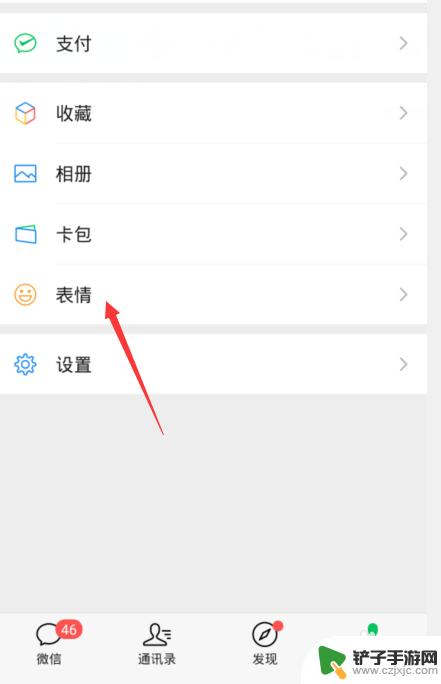
2.进入微信表情商店点击【搜索】选项按钮。
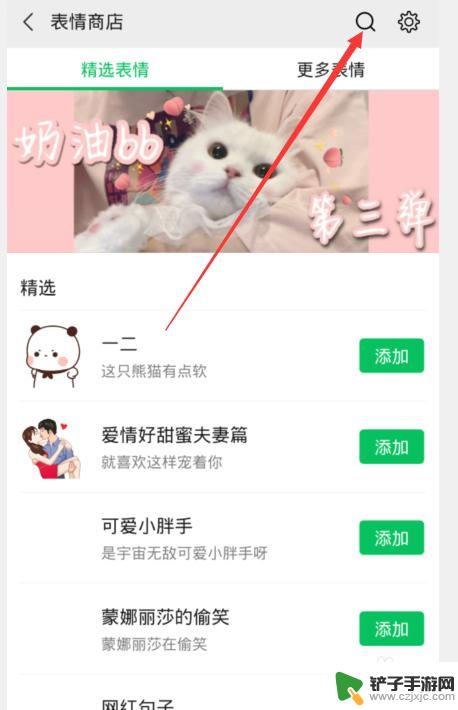
3.在搜索栏目输入【聊天气泡】点击搜索。
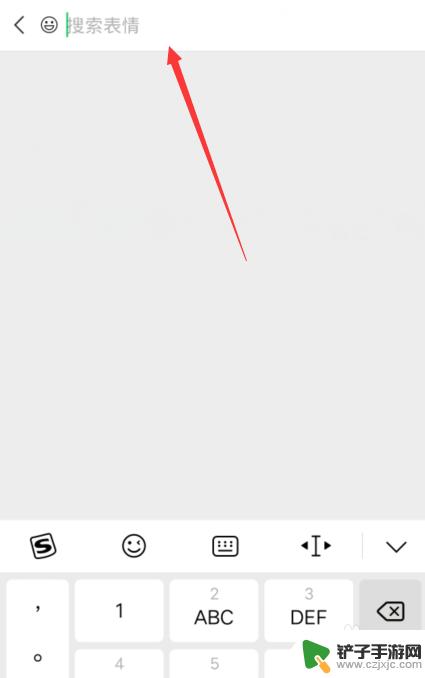
4.在搜索结果中点击第一个【聊天气泡】。
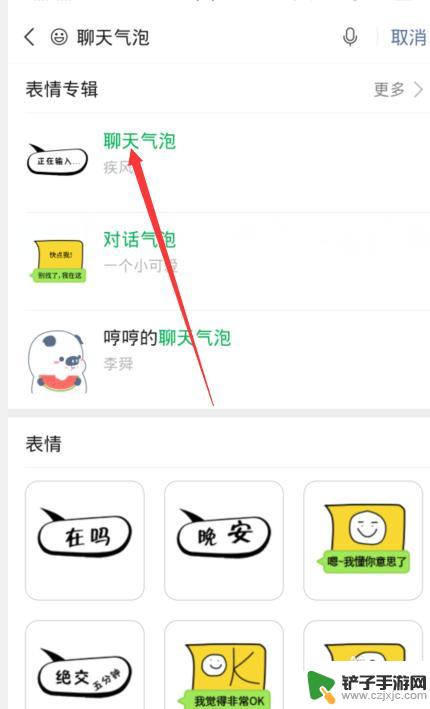
5.进入聊天气泡设置界面点击【添加】按钮。
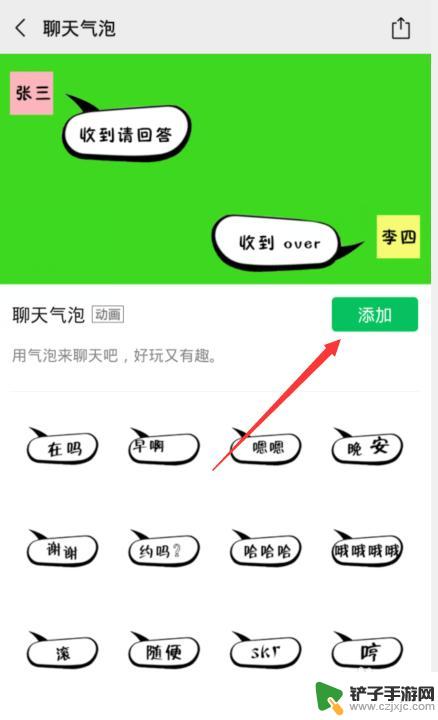
6.微信聊天气泡设置完成返回主页面使用即可。

以上就是手机微信聊天弹幕设置的全部内容,如果还有不清楚的用户,可以参考以上小编的步骤进行操作,希望对大家有所帮助。














